1、打开电脑里面的CDR软件。哪个版本的都可以。

2、画一个物体出来。比如画一个五角星把。画出来的五角星轮廓是很细很细的。如果我们要轮廓变大,怎么做呢?

3、在CDR软件的右下角那里有个轮廓线工具。这个工具不在工具栏,好奇怪呀。点击这个工具,跳出一个轮廓的参数框来。
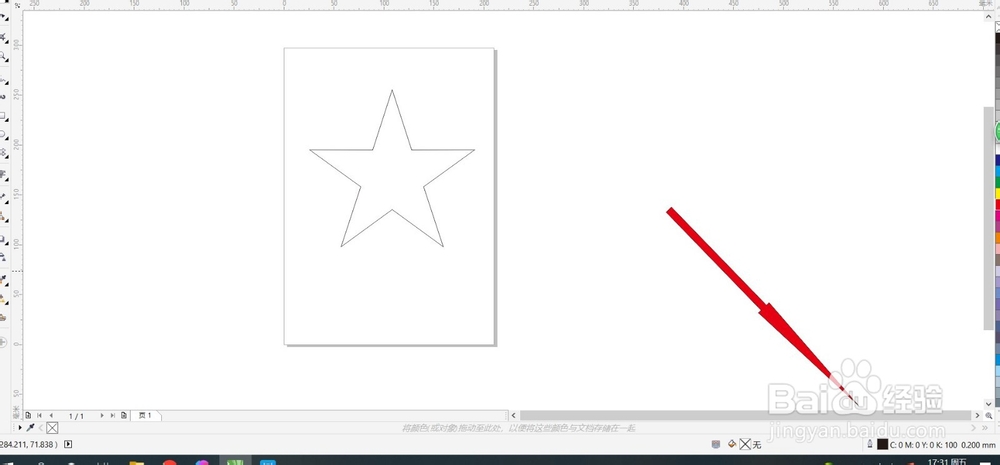

4、此时,我们就可以对轮廓进行参数的设置,比如要轮廓多大?什么颜色?轮廓的形状怎么样?物体变大了轮廓又怎么变化?等等的参数设置。

5、比如我们要个很大的轮廓,参数设置为10吧,轮廓就变得很大啦。喜欢多大的都可以设置。

6、设置好之后点击确定就可以啦。

7、还有随物体任意放大缩小的设置。要注意这个哦。不然缩放的时候不太好看哦。

